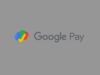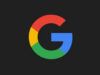Come disattivare Google Pay
In passato hai utilizzato Google Pay sia per effettuare acquisti online che per pagare con il telefono nei negozi fisici. Adesso, però, hai cambiato smartphone e, non avendo più la possibilità di utilizzare il servizio in questione, hai deciso di disattivare il tuo profilo di pagamento. Il problema è che tutti i tuoi tentativi di riuscirci non hanno dato l'esito sperato, quindi adesso vorresti il mio aiuto per raggiungere il tuo intento.
Le cose stanno così, dico bene? Allora lascia che sia io a spiegarti come disattivare Google Pay indicandoti, per prima cosa, come rendere inattivo il tuo profilo GPay eliminando manualmente i dati di tuo interesse. Successivamente, troverai la procedura dettagliata per chiudere definitivamente il tuo account e, nel caso dovessi riscontrare problemi nel farlo, anche le indicazioni per richiedere supporto allo staff di Google.
Se è proprio quello che volevi sapere, non perdiamo altro tempo prezioso e vediamo come procedere: mettiti comodo, ritagliati cinque minuti di tempo libero e dedicati alla lettura dei prossimi paragrafi. Ti assicuro che, seguendo le mie indicazioni e provando a metterle in pratica, riuscirai a disattivare il tuo profilo Google Pay senza riscontrare alcun tipo di problema. Scommettiamo?
Indice
- Informazioni preliminari
- Operazioni preliminari
- Come disattivare Google Pay temporaneamente
- Come disattivare Google Pay definitivamente
Informazioni preliminari

Prima di entrare nel vivo di questo tutorial e spiegarti come disattivare Google Pay, potrebbe esserti utile sapere quali sono le opzioni a tua disposizione, in modo tale da scegliere quella che ritieni più adatta alle tue esigenze.
Ebbene, la prima soluzione che puoi prendere in considerazione per disattivare il servizio di pagamento di Google è eliminare manualmente tutti i dati associati al tuo account, come carte di pagamento e account di terze parti (es. PayPal) collegate al tuo profilo, cronologia delle transazioni, carte regalo e fedeltà e informazioni relative alla fatturazione.
Si tratta della soluzione migliore per coloro che non intendono più utilizzare questo servizio di pagamento offerto da Google ma non vogliono privarsi della possibilità di utilizzarlo nuovamente in futuro. Infatti, l'account verrà semplicemente reso inattivo e potrà essere riattivato in qualsiasi momento.
Se, invece, la tua intenzione è mettere definitivamente la parola fine alla tua esperienza con GPay, puoi scegliere di chiudere definitivamente il tuo profilo pagamenti Google. Così facendo, non potrai più effettuare acquisti su Google Play, AdWords o altri prodotti di “Big G” e non potrai più utilizzare GPay né per effettuare pagamenti (neanche in negozio tramite NFC) né per inviare/ricevere denaro.
Inoltre, tutte le informazioni associate al tuo profilo (es. carte di pagamento associate, cronologia delle transazioni ecc.) verranno definitivamente cancellate e non potrai più utilizzare Google Pay neanche per archiviare dati di pagamento e informazioni relative a carte regalo e programmi fedeltà. Infine, ti segnalo che la procedura di chiusura definitiva dell'account Google Pay è irreversibile: dopo aver cancellato il tuo profilo, non potrai né recuperarlo né riaprilo in futuro. Tutto chiaro fin qui? Bene, allora passiamo all'azione.
Operazioni preliminari
Prima di entrare nel vivo del tutorial è necessario compiere un paio di operazioni preliminari molto importanti: effettuare il backup dei dati di Google Pay (ovviamente se lo desideri) e disattivare eventuali abbonamenti attivati attraverso il Google Play Store. Nei prossimi due capitoli troverai tutte le istruzioni di cui hai bisogno per effettuare queste operazioni in maniera semplice e veloce, sia da smartphone e tablet che da computer.
Backup dati Google Pay
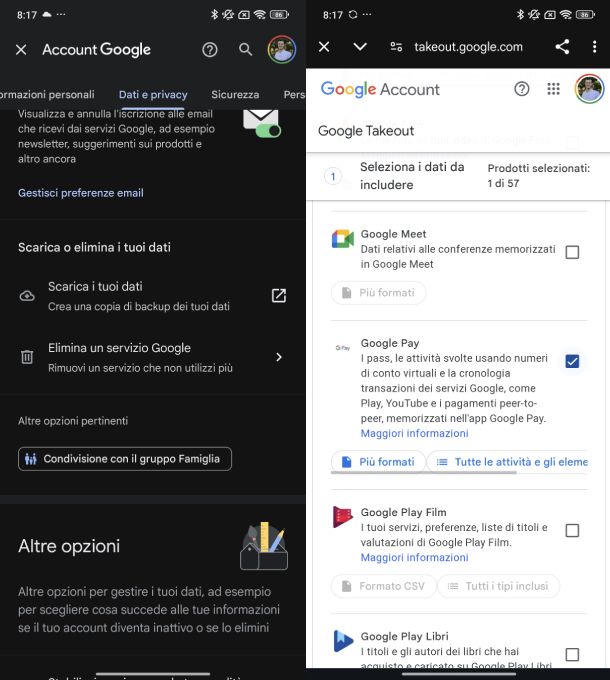
Per effettuare il backup dei dati di Google Pay dovrai utilizzare Google Takeout. Si tratta di un servizio gratuito fornito da Google che permette di esportare e scaricare una copia dei propri dati memorizzati nei suoi vari servizi. In sostanza, quindi, permette di mantenere una copia offline dei propri dati oppure migrare le proprie informazioni su un'altra piattaforma.
Se sei da mobile, il primo step da fare è quello di aprire l'app Wallet o il Play Store premendo sull'apposita icona presente nella schermata Home oppure nel cassetto delle applicazioni (l'app drawer).
Dopodiché, fai tap sulla tua foto profilo o sulle iniziali di nome e cognome in alto a destra e poi premi sul pulsante Gestisci il tuo Account Google (o Account Google). Dalla scheda Dati e privacy, individua la sezione Dati relativi ad app e servizi che utilizzi, poi cerca la sottosezione Scarica o elimina i tuoi dati e premi su Scarica i tuoi dati.
Se invece davanti a te hai un PC, collegati al sito di Google Takeout ed effettua eventualmente il login al tuo account Google inserendo le credenziali richieste.
Ora, in entrambi i casi, premi sulla voce Deseleziona tutto in modo da togliere la spunta a tutti i servizi Google già aggiunti, scorri l'elenco proposto e seleziona soltanto Google Pay apponendo una spunta. Fatto ciò, pigia sul pulsante Passaggio successivo collocato in fondo alla schermata.
A questo punto, dal menu a tendina di Trasferimento a:, seleziona Invia tramite email il link per il download, Aggiungi a Drive, Aggiungi a Dropbox, Aggiungi a OneDrive o Aggiungi a Box, a seconda dell'opzione che desideri utilizzare.
Nella sezione Frequenza, seleziona Esporta una volta mentre dal menu a tendina di Tipo di file: scegli il formato zip o quello tgz (che avrà il file di backup finale). Dal menu a tendina di Dimensioni file:, invece, scegli fra 1 GB, 2 GB, 4 GB, 10 GB o 50 GB (ossia la dimensione massima che può avere il file) e infine premi sul bottone Crea esportazione o Collega gli account e crea esportazione (se hai deciso di utilizzare Dropbox, OneDrive o Box).
Se hai scelto di utilizzare un servizio di cloud storage esterno a Google, si aprirà la pagina per effettuare il login e dare il consenso al collegamento tra i due servizi mentre, se hai optato per il ricevimento del link tramite email, dovrai attendere l'arrivo del messaggio. All'interno ci sarà un link che ti permetterà di scaricare l'archivio contenente i dati di Google Pay.
Disattivare abbonamenti Google Play
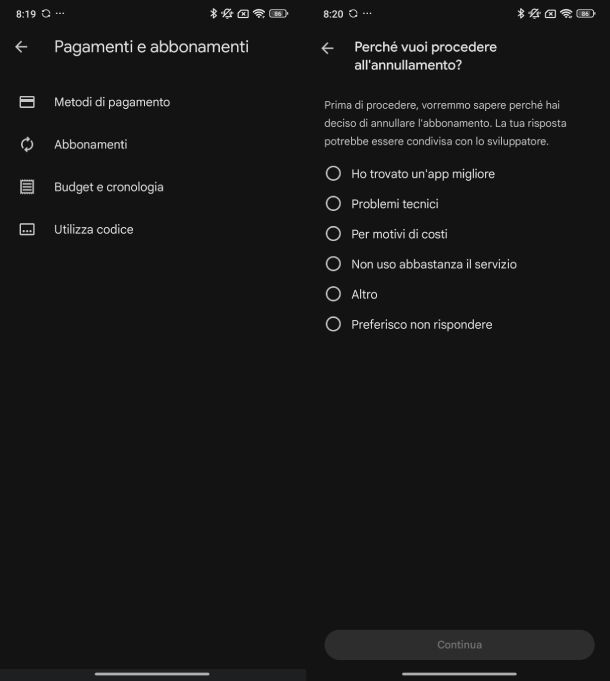
Prima di vedere come disattivare Google Pay, ti consiglio anche di disattivare eventuali abbonamenti che hai attivato utilizzando questo servizio come metodo di pagamento. Devi sapere, infatti, che alcuni servizi (es. DAZN) che prevedono l'attivazione di abbonamenti in app, consentono di pagare con Google Pay.
Per verificare la presenza di abbonamenti attivi, prendi il tuo smartphone o tablet, avvia il Play Store premendo sulla sua icona (il simbolo ▶︎ colorato), pigia sulla tua foto profilo o sulle iniziali di nome e cognome in alto a destra e seleziona Pagamenti e abbonamenti dalla schermata proposta.
Dopo aver premuto su Abbonamenti, nella sezione Attivo, fai tap sull'abbonamento che desideri disattivare, pigia sul pulsante Annulla abbonamento presente in basso, seleziona il motivo che preferisci dalla schermata Perché vuoi procedere all'annullamento? (es. Ho trovato un'app migliore), pigia sul pulsante Continua e conclude l'operazione premendo sul bottone Annulla abbonamento in basso a destra.
Puoi effettuare la medesima operazione anche da computer: collegati alla pagina Pagamenti e abbonamenti del sito di Google Play, effettua eventualmente il login al tuo account Google, recati nella sezione Attivo e pigia sulla voce Gestisci presente in corrispondenza dell'abbonamento da annullare. A questo punto, clicca sulla voce Annulla abbonamento, seleziona un motivo tra quelli disponibili e infine premi prima sul bottone Continua e poi su quello Annulla abbonamento.
Come disattivare Google Pay temporaneamente
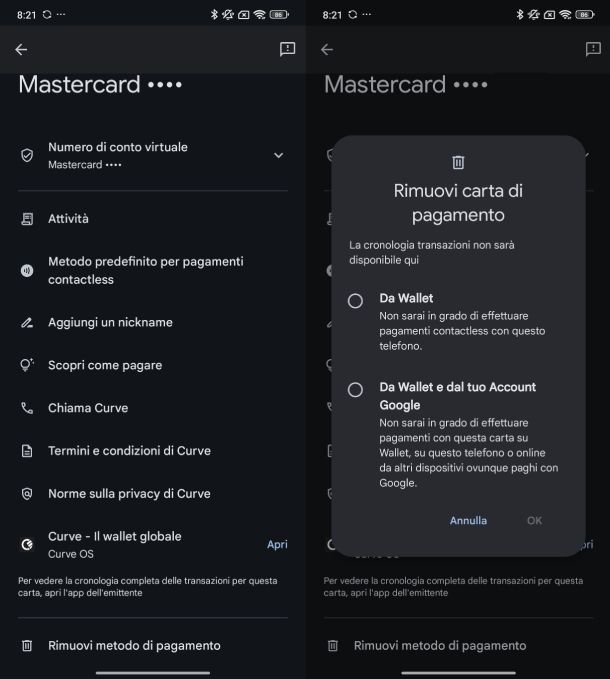
Se hai deciso di disattivare Google Pay temporaneamente, puoi procedere innanzitutto con la rimozione dei metodi di pagamento associati al tuo account Google Pay. Per fare ciò, puoi seguire due procedure differenti. La prima non prevede la rimozione del metodo di pagamento dall'app Wallet presente sul tuo smartphone o tablet mentre la seconda sì.
Se hai tra le mani soltanto un dispositivo mobile, avvia il Google Play Store, fai tap sulla tua foto profilo o sulle iniziali di nome e cognome in alto a destra e seleziona Pagamenti e abbonamenti. A questo punto, pigia su Metodi di pagamento, individua la sezione Altre opzioni e premi su Altre impostazioni.
Dovrebbe aprirsi il link payments.google.com all'interno del browser integrato nell'app. Non ti resta che cercare la sezione Metodi di pagamento, trovare quello da eliminare e premere prima sulla voce Rimuovi sotto di esso e poi sul pulsante Rimuovi per confermare.
Come anticipato poco fa, la seconda soluzione prevede anche la rimozione del metodo di pagamento da Google Wallet. Da mobile, apri l'app Wallet e poi premi sul metodo di pagamento che desideri rimuovere da Google Pay. Fatto ciò, pigia sui tre puntini verticali in alto a destra e scegli Rimuovi metodo di pagamento in fondo alla schermata. Fatto ciò, seleziona l'opzione Da wallet (per eliminare il metodo di pagamento soltanto nell'applicazione) o quella Da wallet e dal tuo Account Google. Premi sul pulsante Ok per confermare.
In alternativa, dalla pagina Metodi di pagamento del sito di Google Wallet, effettua prima eventualmente il login al tuo account Google, clicca poi sul metodo di pagamento da cancellare e premi sul bottone Rimuovi per due volte consecutive.
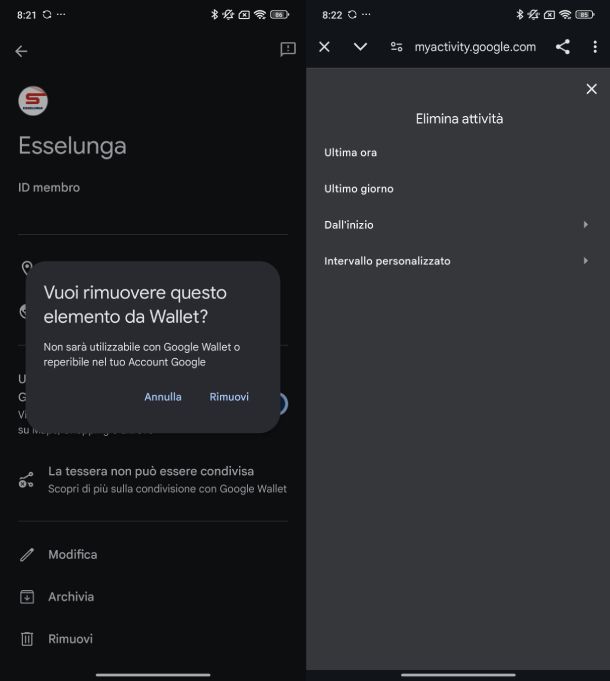
Per eliminare anche i dati relativi alle carte fedeltà, da smartphone e tablet (sempre dall'app Wallet), premi sulla carta fedeltà da eliminare nella schermata Home, pigia sui tre puntini verticali in alto a destra e scegli Rimuovi per due volte consecutive. Da PC, invece, collegati alla pagina Tessere del sito di Google Wallet, clicca sulla tessera da eliminare e premi sul bottone Rimuovi per due volte consecutive.
Ti suggerisco anche di eliminare eventuali indirizzi. Puoi farlo dall'app Wallet tramite la scheda Informazioni personali (dopo aver premuto sul pulsante Gestisci il tuo Account Google come visto poco fa), individuando la sezione Indirizzi, facendo tap sull'indirizzo da cancellare e infine premendo sul pulsante Rimuovi collocato in basso. Da computer, invece, recati alla pagina Google centro pagamenti, clicca eventualmente sulla scheda Indirizzi, seleziona l'indirizzo da eliminare e pigia sul pulsante Rimuovi per due volte consecutive.
Infine, ti consiglio anche di cancellare le varie attività di Google Pay registrate sul tuo account personale. Per fare ciò dall'app Wallet su mobile, pigia sulla tua foto profilo o sulle iniziali di nome e cognome in alto a destra, scegli I tuoi dati in Wallet e poi premi su Gestisci i dati dei pagamenti.
Dalla sezione ATTIVITÀ CHE SVOLGI, premi sul pulsante Elimina, scegli tra Ultima ora, Ultimo giorno, Dall'inizio o Intervallo personalizzato (in quest'ultimo caso imposta le date nei campi Dopo il giorno e Prima del giorno e premi sul pulsante Avanti) e concludi l'operazione premendo sul pulsante Elimina dalla schermata Conferma di voler eliminare questa attività. Da PC, invece, puoi effettuare la medesima operazione (seguendo gli stessi passaggi appena visti) dalla pagina Gestisci la tua esperienza con Google Pay.
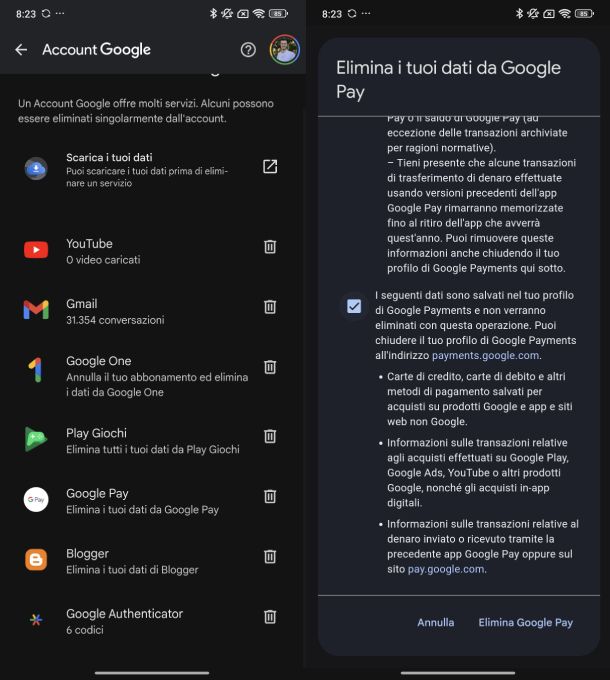
Come dici? Vuoi eliminare tutti questi dati in una sola volta? Puoi farlo in maniera molto semplice! Da smartphone e tablet, dopo aver premuto sul bottone Gestisci il tuo Account Google come visto poco fa, recati nella scheda Dati e privacy, individua la sezione Dati relativi ad app e servizi che utilizzi e pigia su Elimina un servizio Google nella sottosezione Scarica o elimina i tuoi dati.
Non ti resta che premere sull'icona del cestino in corrispondenza di Google Pay, apporre una spunta alle voci I seguenti elementi verranno eliminati definitivamente e I seguenti dati sono salvati nel tuo profilo di Google Payments e non verranno eliminati con questa operazione e premere sulla voce Elimina Google Pay in basso a destra. Da PC puoi effettuare la stessa cosa seguendo i medesimi step sfruttando la pagina Elimina un servizio Google.
Come disattivare Google Pay definitivamente
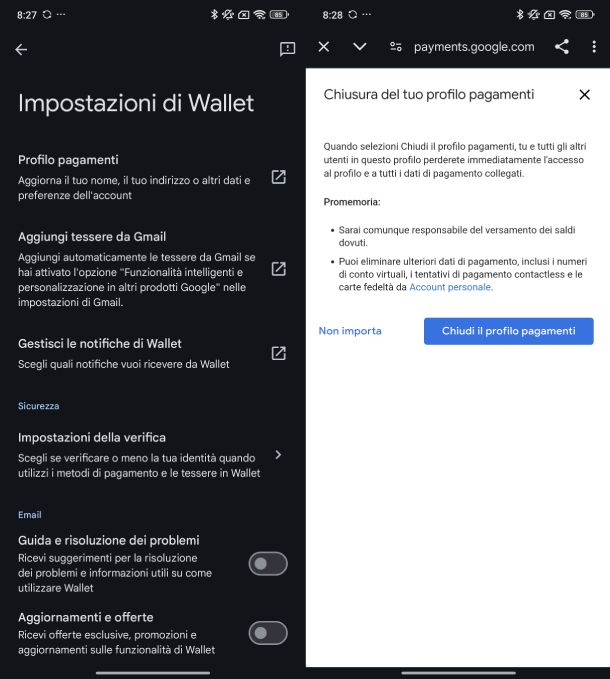
Se hai deciso di disattivare Google Payments chiudendo definitivamente il tuo profilo di pagamento, avvia l'app Google Wallet, fai tap sempre sulla tua foto profilo o sulle iniziali di nome e cognome in alto a destra e seleziona poi Impostazioni di Wallet. Fatto ciò, premi su Profilo pagamenti.
Nella nuova schermata visualizzata, individua il box Stato profilo pagamento, fai tap sull'opzione Chiudi il profilo di pagamenti e leggi attentamente quanto riportato nella sezione Chiusura del tuo profilo pagamenti.
Seleziona, poi, il motivo della chiusura del tuo profilo (es. Ho appena scoperto di avere questo profilo e non lo voglio, Non voglio che Google memorizzi i miei dati di pagamento, Non ho più bisogno di questo profilo ecc.) tramite il menu a tendina Perché vuoi chiudere il tuo profilo pagamenti? e fai tap sui pulsanti Continua e Chiudi il profilo pagamenti, per disattivare definitivamente il tuo profilo GPay.
Se preferisci procedere da computer, collegati al sito ufficiale di Google Pay. Premi, poi, sulla voce Chiudi il profilo pagamenti visibile nella sezione Stato profilo pagamenti (in fondo), indica il motivo della chiusura scegliendo l'opzione di tuo interesse tramite il menu a tendina Perché vuoi chiudere il tuo profilo pagamenti? e premi sul pulsante Continua.
Nella nuova schermata visualizzata, clicca sul pulsante Chiudi il profilo pagamenti e il gioco è fatto. Se tutto è andato per il verso giusto, verrai reindirizzato automaticamente alla sezione Guida di Google Pay.

Autore
Salvatore Aranzulla
Salvatore Aranzulla è il blogger e divulgatore informatico più letto in Italia. Noto per aver scoperto delle vulnerabilità nei siti di Google e Microsoft. Collabora con riviste di informatica e ha curato la rubrica tecnologica del quotidiano Il Messaggero. È il fondatore di Aranzulla.it, uno dei trenta siti più visitati d'Italia, nel quale risponde con semplicità a migliaia di dubbi di tipo informatico. Ha pubblicato per Mondadori e Mondadori Informatica.